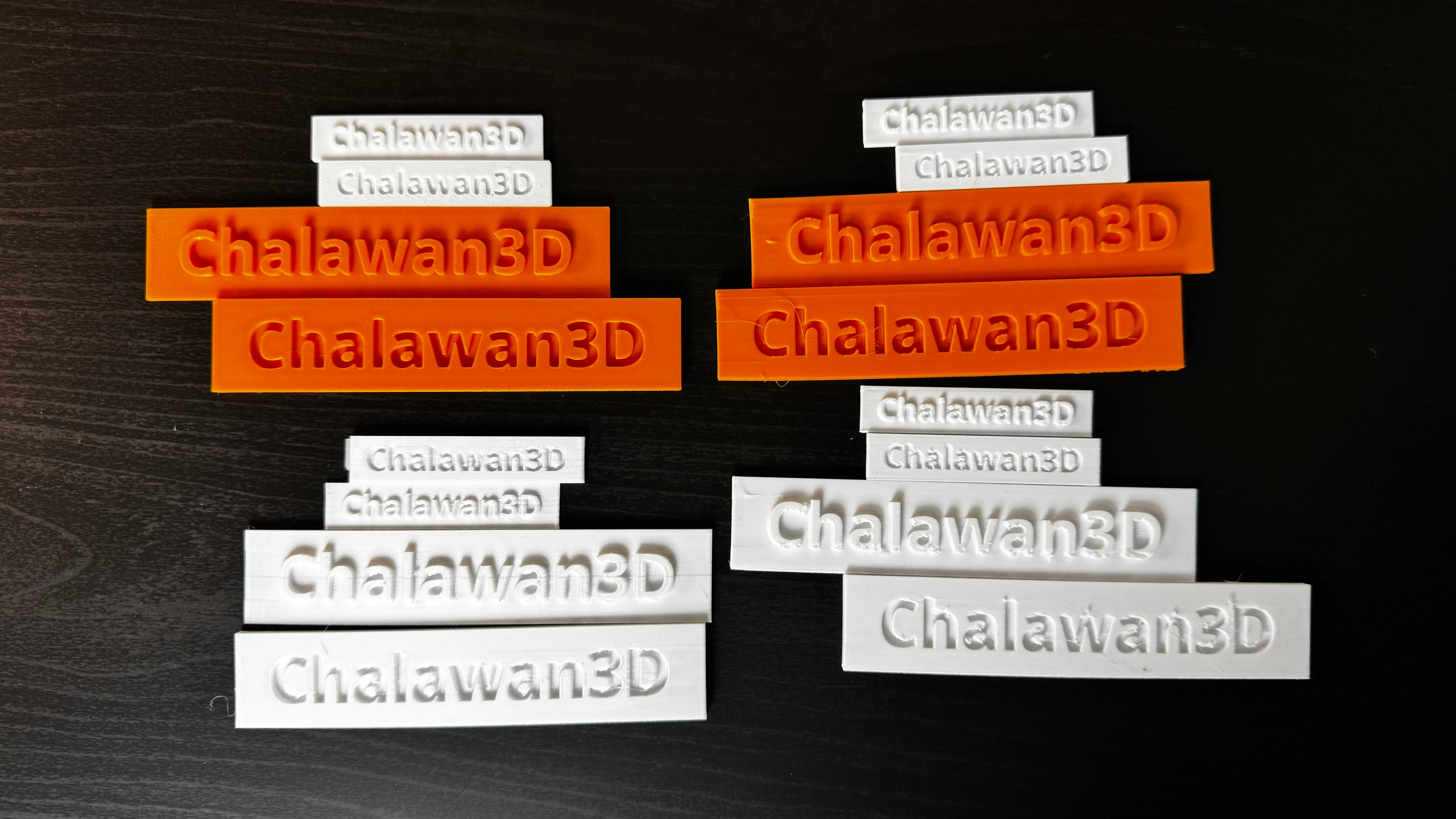ในยุคที่ธุรกิจต่างๆ ต้องการสร้าง Prototype ของสินค้าเพื่อใช้ทดสอบตลาด สื่อสารกับลูกค้า หรือสร้างความแตกต่างด้วยการใส่ โลโก้บริษัท ชื่อแบรนด์ หรือข้อความสำคัญ ลงไปบนโมเดล 3D Printing ปัญหาที่พบบ่อยคือ “ทำไมตัวอักษรถึงไม่สวย ไม่คมชัด”
ทีม Research ของ Chalawan3D จึงได้ทำการทดลองเชิงลึกเกี่ยวกับ การพิมพ์ข้อความ (Text Emboss / Text Engrave) บนโมเดล 3D Printing โดยทดสอบการวางองศาของตัวอักษร 4 แบบ ได้แก่ 0°, 45°, 90° และ 120° ทั้งแบบ ตัวนูน (Emboss) และ ตัวเว้า (Engrave) เพื่อดูว่ามุมการพิมพ์มีผลต่อความคมชัดและความสวยงามอย่างไร
ทำไมการพิมพ์ข้อความบน 3D Printing ถึงเป็นเรื่องท้าทาย
การใส่ข้อความหรือโลโก้ลงบนโมเดล 3D Printing ดูเหมือนจะเป็นเรื่องง่าย แค่สร้างใน CAD หรือ Software อย่าง Fusion 360, Blender, หรือแม้แต่ TinkerCAD แล้ว Export เป็น STL จากนั้นส่งเข้ามาพิมพ์ที่ Chalawan3D ดูเหมือนจะเป็นเรื่องง่าย แต่ก็ยังมีปัญหา เช่น
ปัญหาหลักที่พบคือ:
- ตัวอักษรไม่คมชัด โดยเฉพาะฟอนต์ที่มีรายละเอียดเล็กๆ
- พื้นผิวไม่เรียบ เพราะมีการใช้ Support หรือ Overhang
- ขอบไม่สวย หากมุมการพิมพ์ไม่เหมาะสม
- ใช้เวลาและวัสดุเพิ่มขึ้น ถ้าต้องพิมพ์ Support
นี่จึงเป็นที่มาของการทดลองเชิงวิจัยในครั้งนี้
ผลการทดลองการพิมพ์ตัวอักษรตามมุมองศา
0 องศา (Text ขนานกับฐานพิมพ์)

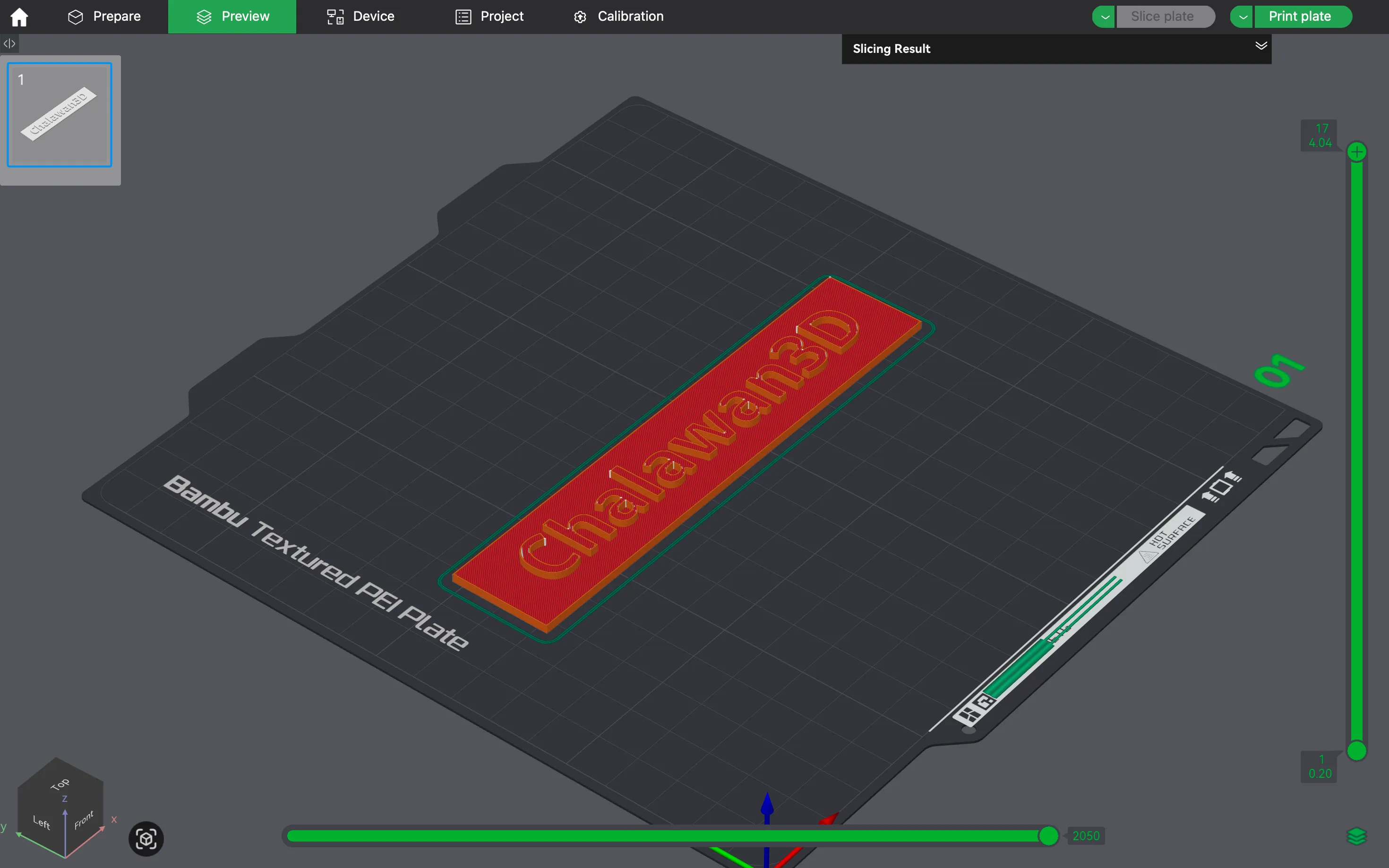
ผลลัพธ์: ตัวอักษรทั้งนูนและเว้าออกมาคมชัด สวยงามมาก
เหตุผล: เพราะหัวพิมพ์เคลื่อนในระนาบเดียวกับฐาน ไม่ต้องใช้ Support และไม่มี Overhang
คำแนะนำ: ถ้าเป็นไปได้ ควรวางข้อความในแนว 0° เพื่อคุณภาพสูงสุด
👉 ทาง Chalawan3D แนะนำว่า หากลูกค้าต้องการโมเดลที่มีโลโก้หรือข้อความ ควรออกแบบโมเดลหลักให้เรียบก่อน แล้วค่อย นำโลโก้มาประกอบทีหลัง จะได้ผิวงานที่สวยที่สุด
45 องศา

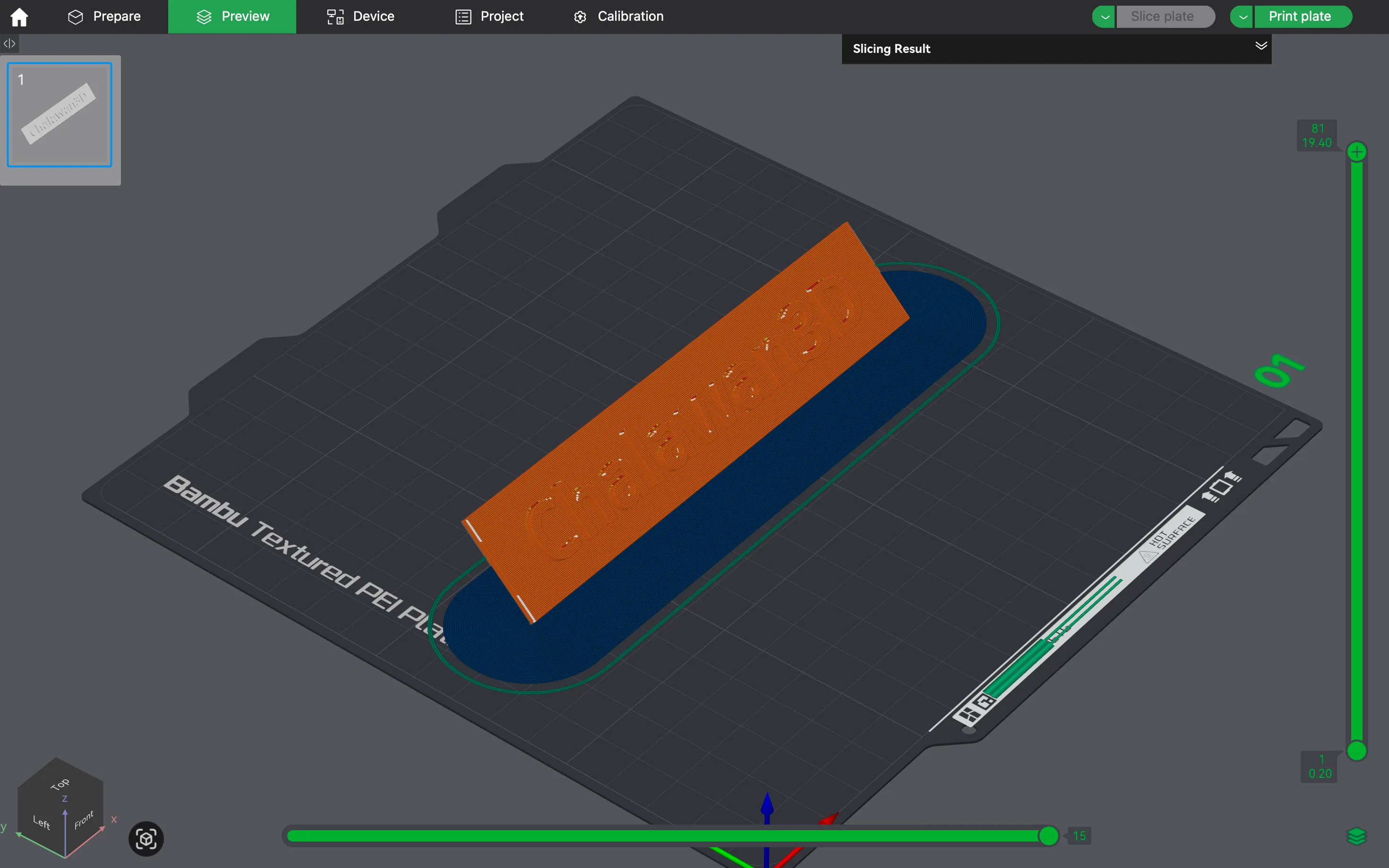
ผลลัพธ์: ตัวอักษรยังคงสวยคมชัด ทั้ง Emboss และ Engrave
เหตุผล: มุมนี้ยังไม่ต้องใช้ Support มากนัก และการ Overhang อยู่ในระดับที่เครื่อง 3D Printer สามารถพิมพ์ได้
คำแนะนำ: หากต้องการให้โลโก้หรือข้อความเอียงเล็กน้อย สามารถใช้มุมระหว่าง 0° – 45° ได้โดยไม่กระทบคุณภาพ
90 องศา (แนวตั้ง)

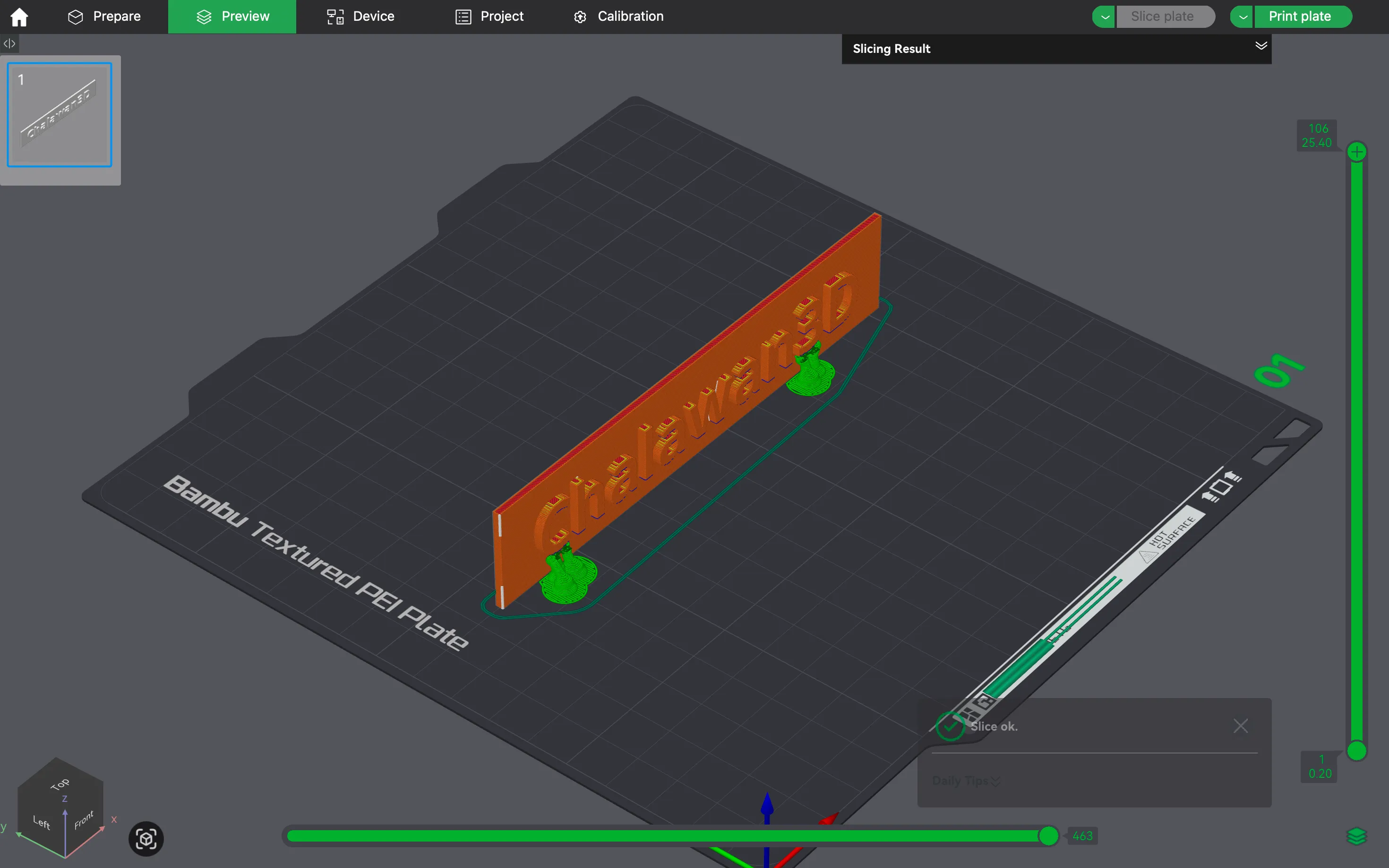
ผลลัพธ์: บางตัวอักษรเริ่มมีปัญหา ต้องใช้ Support
ข้อสังเกต: ตัวอักษรที่มีโครงสร้างซับซ้อน เช่น “A”, “O”, “R” อาจเกิดเส้นไม่คม
คำแนะนำ: หลีกเลี่ยงการวางข้อความในแนวตั้ง หากไม่จำเป็น
120 องศา

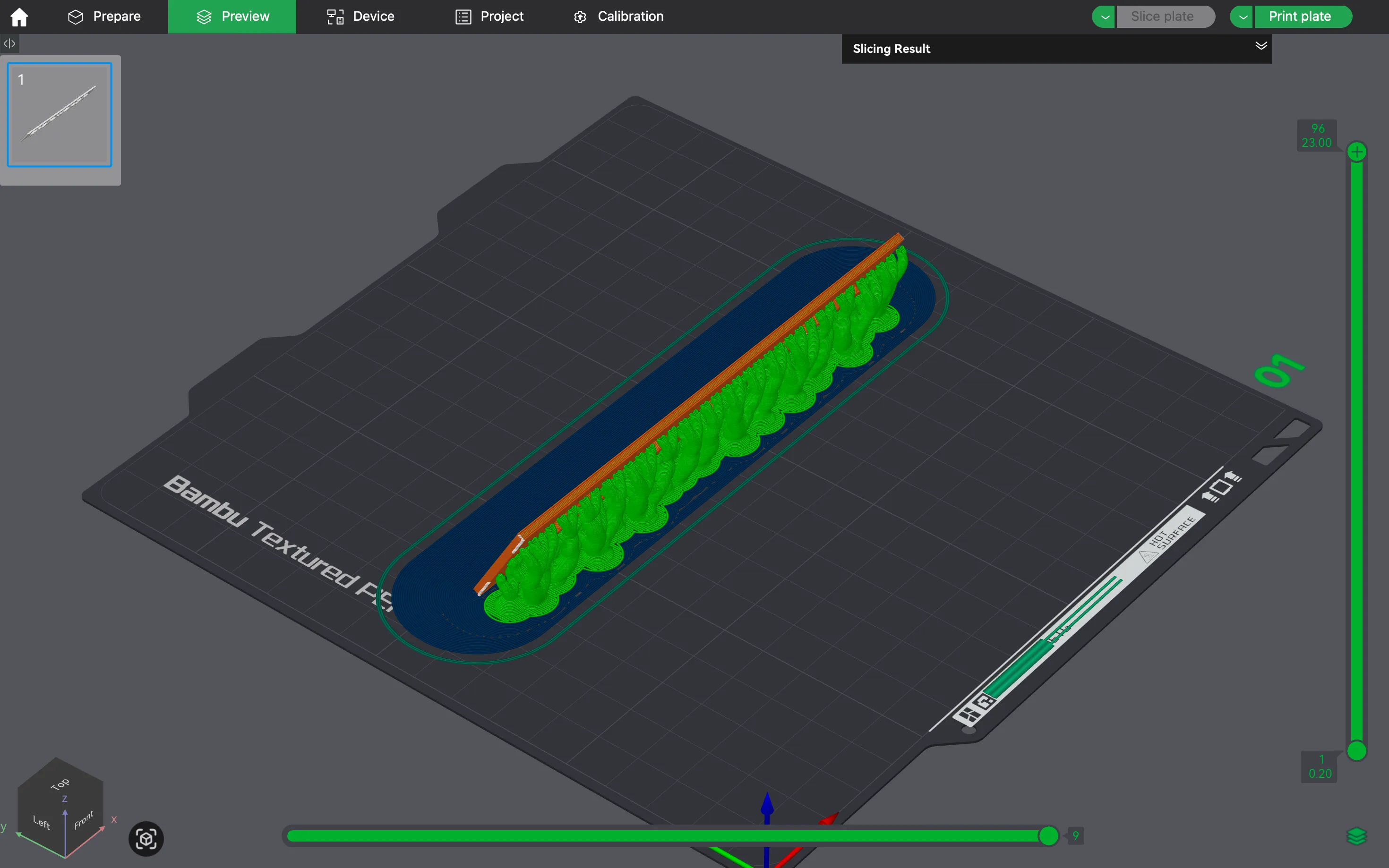
ผลลัพธ์: ต้องใช้ Support แทบทั้งหมด
ปัญหา: ผิวงานไม่เรียบ เกิดรอยจาก Support และตัวอักษรไม่คม
คำแนะนำ: ไม่แนะนำให้วางข้อความเกิน 90° เพราะคุณภาพลดลงชัดเจน
เทคนิคการพิมพ์ข้อความให้สวยขึ้น
นอกจากการเลือกองศาแล้ว ยังมีเทคนิคเสริมที่ช่วยให้ข้อความหรือโลโก้จาก 3D Printing ออกมาดูดีขึ้น ได้แก่
- เลือกฟอนต์ที่เหมาะกับ 3D Printing
- ฟอนต์ควรเป็นแบบ Sans-serif เช่น Arial, Helvetica, Montserrat หลีกเลี่ยงฟอนต์บางหรือมีรายละเอียดเล็ก
- เพิ่มความหนาของตัวอักษร (Stroke)
- ความหนาควรมากกว่า 0.4 mm (ขึ้นกับขนาดหัวฉีดของ FDM Printer)
- ใช้เทคนิค Emboss แทน Engrave
- ตัวอักษรนูน (Emboss) มักคมชัดกว่าตัวอักษรเว้า (Engrave) เพราะแสงตกกระทบทำให้เห็นเด่น
- Post-processing ช่วยได้
- การขัด (Sanding), การพ่นสี, การเคลือกใส (Clear coat) จะทำให้ตัวอักษรดูชัดขึ้น
Prototype ที่ดีเริ่มจากรายละเอียดเล็กๆ
สิ่งที่ทีม Chalawan3D พบคือ รายละเอียดเล็กๆ อย่างตัวอักษรบนโมเดล มีผลมากต่อความรู้สึกของลูกค้าเวลาเห็น Prototype
-
ถ้าโลโก้ไม่คม ลูกค้าอาจมองว่า “คุณภาพงานต่ำ”
-
ถ้าตัวหนังสือสวยคม Prototype จะสร้างความมั่นใจให้กับแบรนด์
นั่นคือเหตุผลว่าทำไม Chalawan3D จึงลงทุนทำการทดลองเชิงวิจัยแบบนี้ เพื่อให้ลูกค้าที่ต้องการทำ 3D Printing Prototype ได้งานที่ สวย คม และน่าเชื่อถือ มากที่สุด
คำแนะนำจาก Chalawan3D
-
ถ้าเป็นไปได้ พิมพ์ข้อความในมุม 0° – 45°
-
หลีกเลี่ยงการวางข้อความเกิน 90°
-
พิจารณา พิมพ์โลโก้แยกชิ้น แล้วนำมาติดทีหลัง
-
เลือกฟอนต์และขนาดที่เหมาะสมกับเทคโนโลยีการพิมพ์ (FDM หรือ SLA Resin)
-
ใช้บริการจากทีมผู้เชี่ยวชาญอย่าง Chalawan3D เพื่อให้ได้คำแนะนำที่เหมาะสมกับงานของคุณ
สรุป
การพิมพ์ข้อความหรือโลโก้บนโมเดล 3D Printing ไม่ใช่แค่การสร้างไฟล์ STL แล้วส่งเข้าพิมพ์ แต่ต้องคำนึงถึง องศาการพิมพ์, ฟอนต์, ความหนา, และเทคนิคการประกอบ ด้วย
จากการทดลองของ Chalawan3D เราพบว่า:
- 0° และ 45° → ข้อความสวยที่สุด
- 90° → เริ่มมีปัญหา ต้องใช้ Support
- 120° → คุณภาพลดลงอย่างมาก ไม่แนะนำ
ถ้าคุณเป็นธุรกิจที่ต้องการสร้าง Prototype ที่มีโลโก้บริษัทหรือตัวอักษรบนโมเดล การเลือกวิธีที่ถูกต้องตั้งแต่ต้นจะช่วยให้คุณประหยัดเวลา ลดต้นทุน และได้งานที่ดู Professional มากที่สุด
👉 สนใจทำ Prototype 3D Printing พร้อมโลโก้ ติดต่อ Chalawan3D ได้เลยครับ ทีมเรายินดีให้คำปรึกษาตั้งแต่การออกแบบ ไปจนถึงการพิมพ์จริง